大家好作为一个小白一定遇到过自己电脑(笔记本) 系统损坏,但一时又找不到电脑城去维护, 此时的我们会非常的崩溃, 今天我详细的做一篇教程, 指导小白们自己动手维护自己的电脑(笔记本) 系统。 我用一个没有任何软件的系统来给大家做演示, 首先我们的下载几个软件【WinRAR (压缩解压软件) 、 CGI-Plus 和 WinNTSetup(纯净镜像安装工具) , 迅雷 11(高速下载软件) 】 安装进现有系统备用, 因为我们有时下载的东西是压缩包需要解压才可以使用。
1、 下载 WinRAR 方便解压下载的压缩包
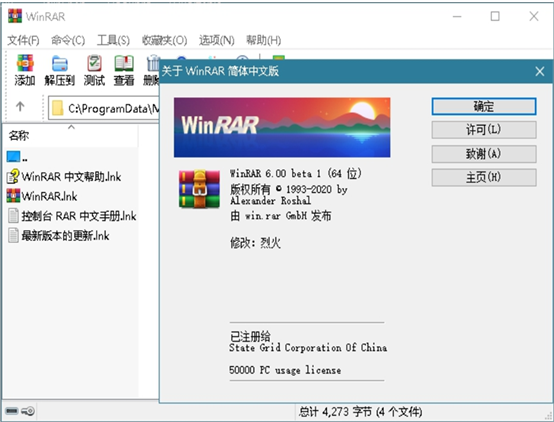
根据自己现用系统的位宽下载对应的 WinRAR 版本, 32 位操作系统下载 32 位 WinRAR ,64 位系统下载 64 位 WinRAR, 安装进系统备用。
2、 下载 CGI-Plus 和 WinNTSetup(纯净镜像安装工具)
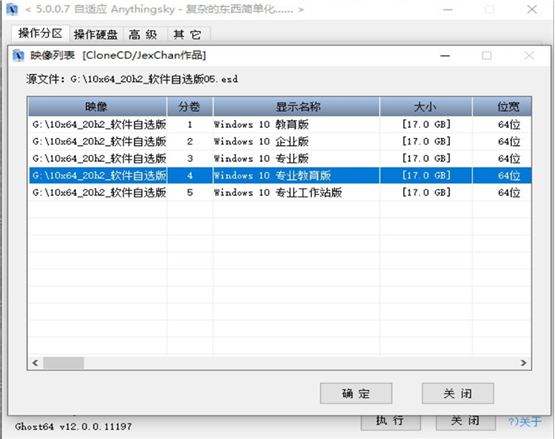
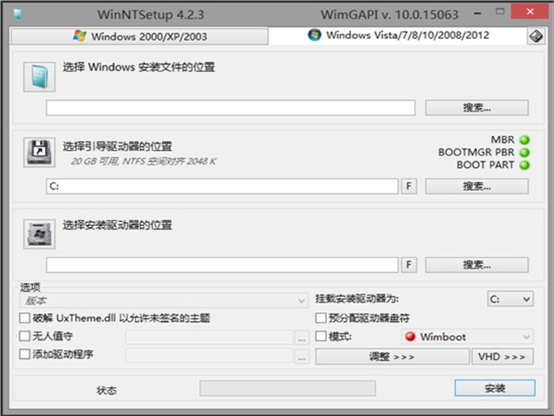
3、 下载 迅雷 11 网络下载必备软件之一
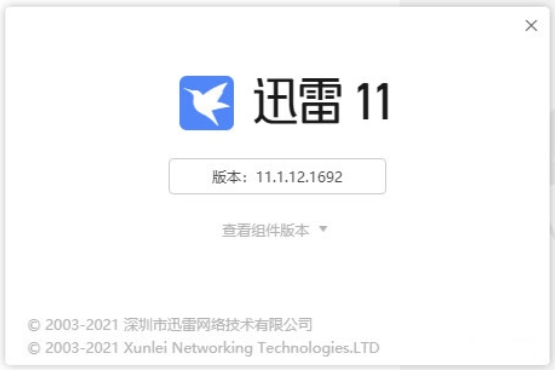
很多网络资源需要下载软件的辅助才会更快的获取到本地,
迅雷不是唯一, 还有很多优秀的下载软件, 以后我会慢慢的给大家推荐讲解。
4、 下载 U 盘启动制作软件, 制作 U 盘启动。
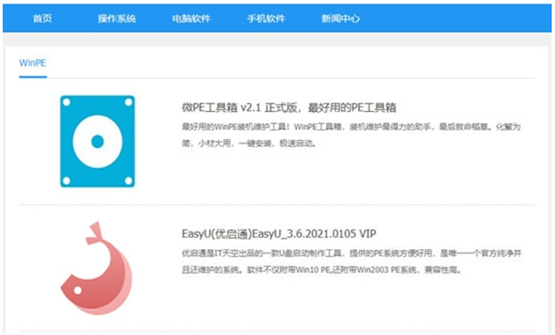
我们准备一个 32g 或者 64g 的 U 盘即可, 下载好 U 盘启动制作包后,我们开始制作一个 U 盘启动, 具体看我操作。
5、 下载系统镜像, 并复制进 U 盘启动。
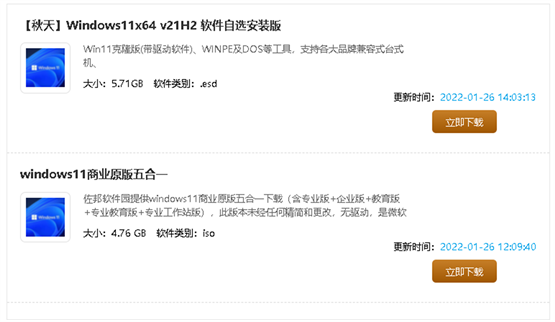
把下载好好的后缀为(.wim / .esd) 格式的镜像复制进 U 盘根目录,
或者建立一个容易记忆的文件夹里面都可以,我个人喜欢在
U 盘建立一个 wim_esd 文件夹 复制进镜像和纯净的镜像安装工具+辅助小工具, 便于使用。
6、 主板都有 U 盘快捷启动键位的大家仔细看下面图片
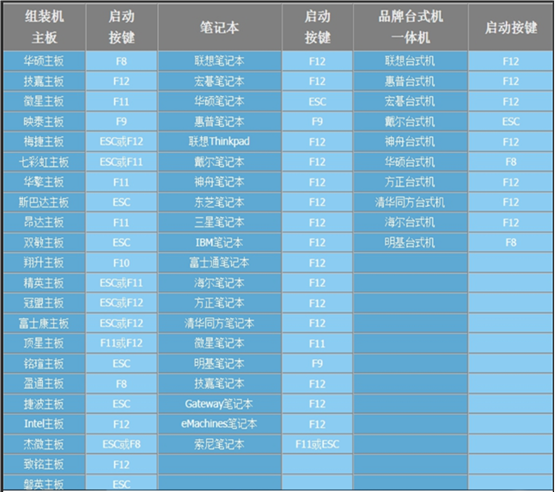
7、 开机进入 U 盘启动, 运行分区工具格式化磁盘或重新分区。
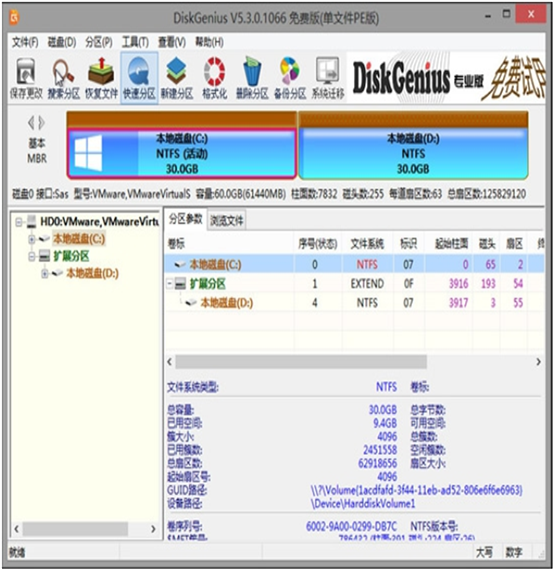
分区模式有 gpt 启动和 mbr 启动, 这里我以 mbr 启动模式分区做演示
8、 运行 WinNTSetup.exe 即可进行系统安装了。
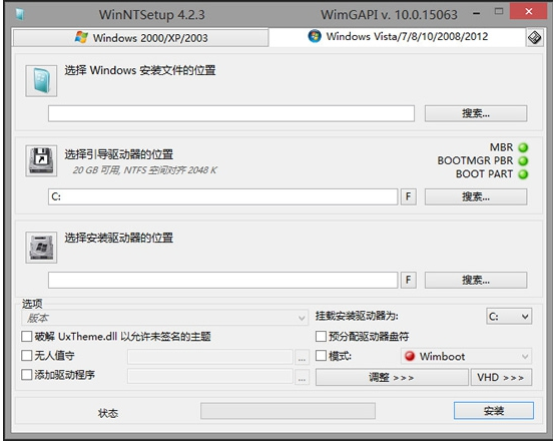
9、简单吧,其实系统维护也不难,只要按照教程一步一步的做
本文链接:http://www.zb028.cn/softnews/59.html
版权声明:站内文章多由本站原创,如需转载,请联系站长,转载请保留本站链接!
上一篇:返回列表